刚出社会时,去了一家公司上班,老板为了省钱,买的服务器是低配的,硬盘大小只有40G,有一次网站突然不能访问了,排查半天才知道原来服务器的硬盘空间已用完,已无可用空间。
第一步是查看硬盘的使用情况,第二步是若硬盘空间用完了且老板又不愿意掏钱加一块硬盘,那就只能找出占用空间大的目录或文件,然后决定是否删除。
前文提到的那台空间不够的服务器,已经找不到了。以下演示的命令,是在我个人的服务器上执行的。
第一步: 查看硬盘分区使用情况
# df -h输出结果的标题行说明
# Size: 是分区的总空间大小
# Used: 是分区的已用空间大小
# Avail: 是分区的可用空间大小
# Use%: 是分区已用空间占比
root@hgdm:~# df -h
Filesystem Size Used Avail Use% Mounted on
udev 3.9G 0 3.9G 0% /dev
tmpfs 797M 692K 796M 1% /run
/dev/vda1 40G 9.0G 29G 24% /
tmpfs 3.9G 0 3.9G 0% /dev/shm
tmpfs 5.0M 0 5.0M 0% /run/lock
tmpfs 3.9G 0 3.9G 0% /sys/fs/cgroup
tmpfs 797M 0 797M 0% /run/user/0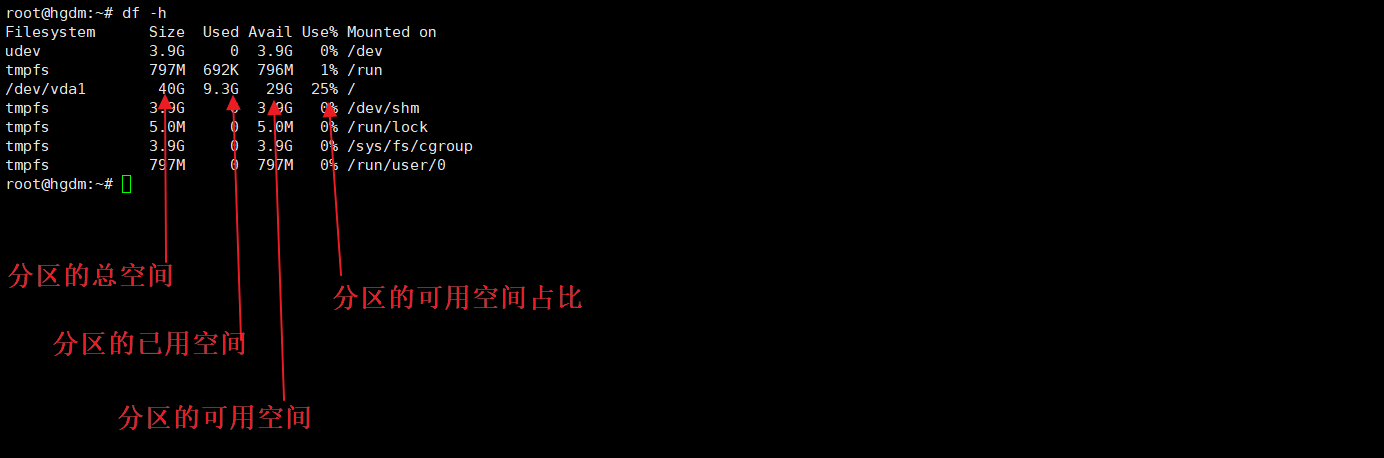
df -h可获得各分区的使用情况
可以对df -h的输出进行排序:按df -h输出结果的第5列(即: 已用空间占比列)进行降序排列。
# grep -v 'Use%' 用于输出不含Use%的所有行
# sort -k5 -hr
# -k5: 按标准输入的第5列
# -h: 以人类可读的数字
# -r: 进行降序排序
root@hgdm:~# df -h | grep -v 'Use%' | sort -k5 -hr
/dev/vda1 40G 9.0G 29G 24% /
tmpfs 797M 692K 796M 1% /run
udev 3.9G 0 3.9G 0% /dev
tmpfs 797M 0 797M 0% /run/user/0
tmpfs 5.0M 0 5.0M 0% /run/lock
tmpfs 3.9G 0 3.9G 0% /sys/fs/cgroup
tmpfs 3.9G 0 3.9G 0% /dev/shm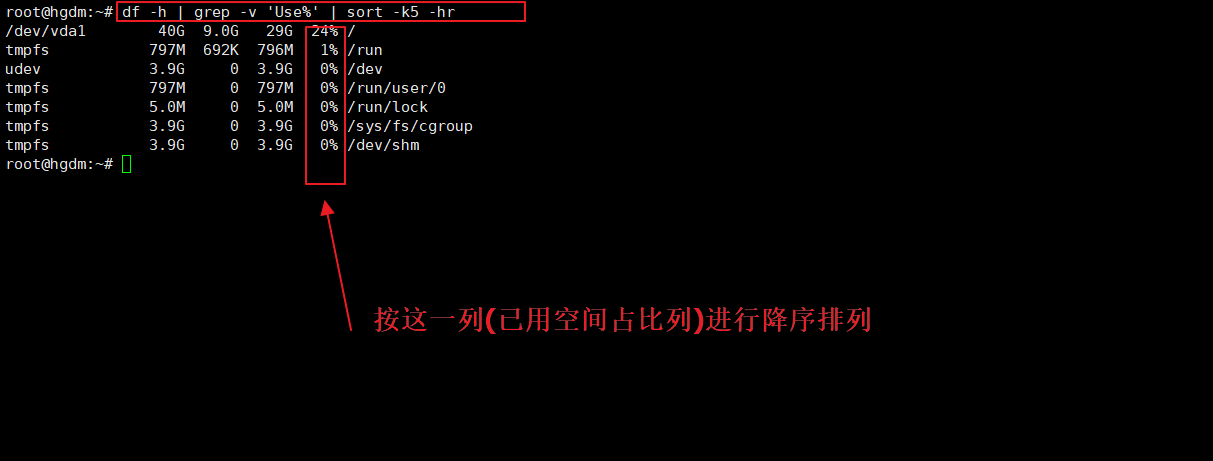
对df -h的输出结果进行排序
第二步:找出大目录、大文件,然后决定是否删除
# 执行这个命令获得最占硬盘空间的20个目录或文件
du -ah / 2>/dev/null | sort -hr | head -n 20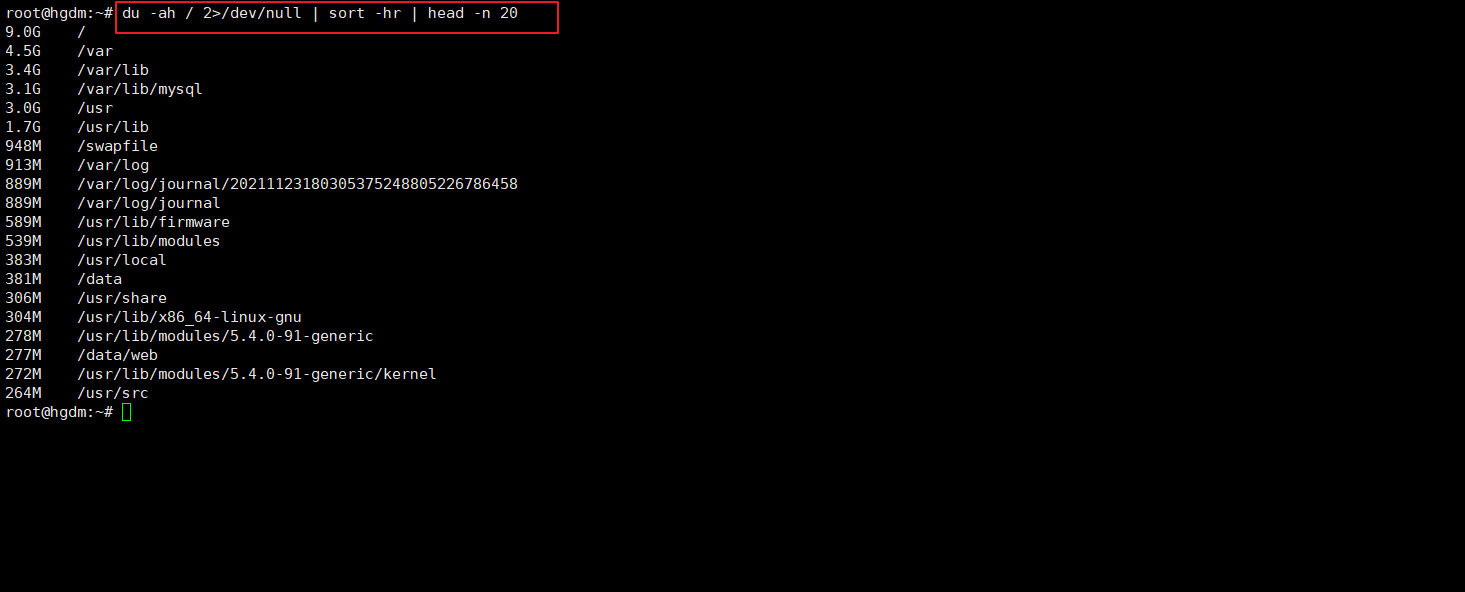
找出大目录、大文件
其他: 查看整个硬盘的空间大小,查各个硬盘的分区情况
查看整个硬盘的总空间大小
# 方法一是使用fdisk
sudo fdisk -l | grep Disk
# 方法2是使用parted
parted -l | grep Disk查看各个硬盘的分区情况
# 方法一是使用fdisk
sudo fdisk -l
# 方法2是使用parted
sudo parted -l
